Покупку новенького ноутбука, стильного и мощного, можно назвать настоящим праздником: в магазин за ним отправляются зачастую всей семьей. Но чтобы эйфория быстро не сменилась огорчением от найденных впоследствии дефектов, проверять товар нужно, как говорится, не отходя от кассы.
Более чем удачным приобретением может стать бывший в употреблении портативный компьютер: флагманские модели прошлых лет с отменным качеством сборки могут дать фору новинкам нижнего и среднего ценового сегмента и при должном уходе прослужат долгие годы. Но, покупая подержанный аппарат, даже если его прежними владельцами были ваши друзья или хорошие знакомые, не забывайте о необходимости его тщательного тестирования, дабы не получить «кота в мешке». А чтобы не тратить на эту процедуру слишком много времени и при этом убедиться в работоспособности наиболее склонных к износу компонентов, следует придерживаться определенного порядка.
Первичный осмотр
Первым этапом является, конечно же, внешний осмотр, который может многое поведать как о подержанном, так и о новом компьютере.
Подержанный ноутбук. Изрядно потертая крышка со сколами и трещинами на торцах свидетельствует о том, что устройство активно использовалось «в полевых условиях» – а значит, следует тщательно проверить компоненты, которые боятся ударов и вибрации. Если же крышка, наоборот, выглядит почти как новая, чего не скажешь о поверхности перед клавиатурой, – значит, ноутбук эксплуатировался в основном стационарно, и тогда больше внимания нужно уделить компонентам, склонным к износу. Обилие мелких царапин на экране дает основание предположить, что прежние хозяева не слишком заботились о своем «электронном любимце» и не соизволили потратиться на салфетки из микрофибры для протирки глянцевых поверхностей. Подтвердить эту гипотезу могут клубки пыли, скопившейся в вентиляционных отверстиях. С другой стороны, пыль является признаком того, что «под капот» портативного компьютера ни разу не заглядывали, так что все оригинальные компоненты на месте.

Одной из проблем лэптопов являются петли, на которых поворачивается крышка: использующиеся в них шарниры подвержены механическому износу. Если крышка заедает и открывается со скрипом или болтается и не может быть зафиксирована в выбранном положении, такой ноутбук лучше не покупать. Более того, проблемы с петлями чреваты переломом шлейфа, соединяющего дисплей с материнской платой.
НОВЫЙ И ЕЩЕ НОВЕЕ
Товары в компьютерных магазинах можно условно разделить на две категории: продукт в наглухо запечатанной либо во вскрытой упаковке. В первом случае коробка обклеена по всему контуру липкой лентой, причем не простой, а украшенной логотипами производителя. На крышке коробки имеется контрольная пломба, удалить которую, не оставив следа, невозможно, – то есть ее наличие гарантирует, что вся оригинальная комплектация ноутбука (кабели, переходники, диски) на месте, а проблемы могут быть вызваны исключительно заводским браком.

Во втором случае девственное состояние коробки нарушено: она либо повторно заклеена скотчем, либо и вовсе открыта. Объяснение этому, как правило, весьма простое: случайно выбранный из большой партии ноутбук брали на тестирование, а затем выставили на витрину. Таким образом, существует вероятность, что продавцы обращались с устройством не слишком бережно или, что еще хуже, ноутбук уже покидал стены магазина, но был возвращен обратно недовольным его качеством покупателем. Поэтому предпочтительнее (хотя и необязательно) приобрести ноутбук в коробке с заводской пломбой, которую сорвали только в вашем присутствии.
Новый ноутбук. Экземпляр с бросающимся в глаза изъяном (царапина на корпусе) солидные магазины электроники вряд ли осмелятся предлагать покупателю, но все же, если хорошенько присмотреться к компьютеру, можно узнать массу интересных подробностей.

Если в вентиляционных отверстиях уже успела накопиться пыль, значит, ноутбук далеко не первый день стоит на витрине во включенном состоянии. Получается, компоненты лэптопа уже начали вырабатывать свой ресурс, и покупать такой товар стоит разве что со скидкой. Блестящие пятнапотертости на клавиатуре, особенно на клавише пробела и стрелках, тоже считаются дурным знаком: за таким ноутбуком как минимум неделюдругую уже кто-то работал. От услуг магазина, где отмечен сей прискорбный факт, лучше отказаться, благо торговцев электроникой сейчас предостаточно. Напоследок не помешает проверить наличие заглушки кардридера: продавцы часто забывают вернуть ее на место после копирования демонстрационного видео с карты памяти на жесткий диск.
Вторичный осмотр
Внешний осмотр, конечно, является только прелюдией к основной части тестирования – проверке работоспособности компонентов ноутбука при помощи специального программного обеспечения. Отметим, кстати, что центральный процессор, интегрированный графический ускоритель, адаптер беспроводной связи WiFi и модули оперативной памяти выходят из строя крайне редко, поэтому ради экономии времени их можно не проверять. А вот жесткий диск или твердотельный накопитель, жидкокристаллическая матрица, дискретная видеокарта, привод оптических дисков, аккумуляторная батарея, клавиатура и встроенные динамики следует протестировать непременно.

Накопитель. Жесткие диски формфактора 2,5дюйма крайне чувствительны к ударам и вибрации. Впрочем, в последнее время им на смену приходят твердотельные накопители, более устойчивые к неблагоприятным условиям эксплуатации. Но оба типа устройств подвержены износу, поэтому требуют «медосмотра» – например, с помощью приложения CrystalDiskInfo (http://crystalmark.info/software/CrystalDiskInfo/indexe.html). Чтобы оценить состояние HDD или SSD, достаточно взглянуть на цвет индикаторов в программе: синий говорит о том, что все в порядке, тогда как красный сигнализирует об имеющихся проблемах. Учитывая недавнее подорожание жестких дисков, вызванное наводнением в странах ЮгоВосточной Азии, покупать подержанный лэптоп с HDD, требующим замены, не стоит.
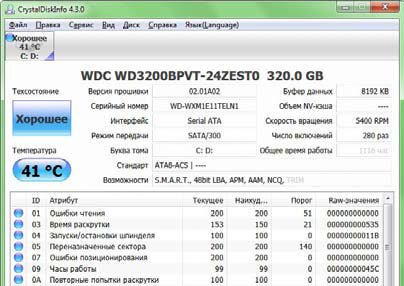
Жидкокристаллическая матрица. Если на поверхности жесткого диска со временем могут обнаруживаться проблемные сектора, так называемые бэдблоки, то на дисплее могут появляться битые пикселы – точки, утратившие способность светиться или изменять свой цвет. Ноутбуки далеко не всех производителей с однимдвумя битыми пикселами на экране подлежат гарантийному обслуживанию, поэтому проверить матрицу лучше непосредственно в момент покупки при помощи соответствующей программы, к примеру Dead Pixel Tester (www.dataproductservices.com/dpt). Приложение поочередно окрашивает экран в разные цвета (красный, зеленый, синий, черный и белый), на фоне которых дефектные пикселы хорошо различимы.
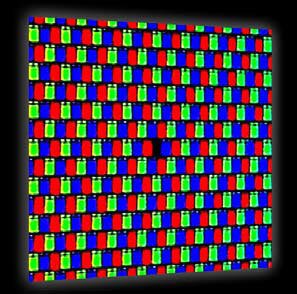
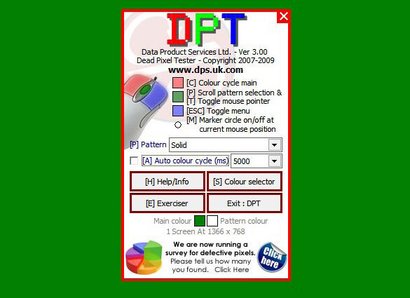
ДЕВЯТЬ СЛАГАЕМЫХ ИЗНОСА
Аппаратные компоненты портативного компьютера, на которые во время тестирования следует обратить внимание в первую очередь.
- Вентилятор
- Аккумуляторная батарея
- Привод оптических дисков
- Жесткий диск или твердотельный накопитель
- Петли, на которых крепится крышка
- ЖК-матрица
- Дискретная видеокарта
- Клавиатура
- Встроенные динамики

Дискретная видеокарта. В отличие от сверхнадежных интегрированных графических ускорителей дискретные видеокарты, находясь в тесном корпусе ноутбука, нередко выходят из строя вследствие перегрева. При этом они умирают не мгновенно, а долго и мучительно. Кроме того, сбои графической подсистемы могут быть вызваны не только поломкой оборудования, но и ошибками драйверов, что существенно затрудняет постановку диагноза.
Явным признаком проблем с видеокартой являются артефакты (некорректное наложение текстур, ошибки в координатах вершин полигонов) в трехмерных играх. Протестировать графический ускоритель можно при помощи программы 3DMark Vantage Basic Edition (www.3dmark.com/3dmarkvantage). Более новую версию бенчмарка от компании Futuremark для тестирования подержанных ноутбуков, купленных несколько лет назад, использовать, пожалуй, не стоит, так как она может оказаться для них слишком ресурсоемкой. Если артефакты появляются не сразу после запуска программы, а лишь после того, как видеокарта хорошенько нагреется, причиной тому может быть неэффективность системы охлаждения.
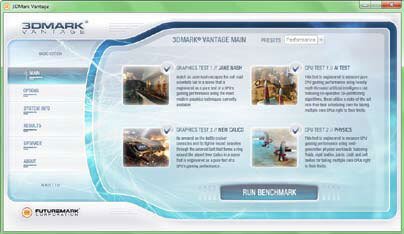
Привод оптических дисков. Сломать выдвигающийся лоток, сделанный из тонкой пластмассы, можно одним неаккуратным движением. К тому же время наработки на отказ лазера, используемого в ноутбуках, обычно меньше, чем у его настольного аналога. Поэтому не помешает прочитать, а еще лучше – записать хотя бы один DVD с последующей проверкой на ошибки, благо средство для записи дисков такого формата встроено в операционную систему Windows 7.

Источник питания. Аккумуляторную батарею можно назвать индикатором старения ноутбука, ведь независимо от интенсивности его использования спустя год-два максимальная емкость батареи все равно снизится. А насколько – поможет узнать приложение BatteryCare (http://batterycare.net). Однако учтите, что этот параметр падает нелинейно: казалось бы, небольшой, всего лишь 20процентный износ может за короткое время превратиться в 50процентный.
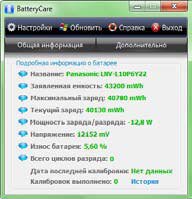
Клавиатура. Клавиатура подержанного ноутбука – дело тонкое: обнаружить дефекты в ней удается далеко не сразу. Как бы ни хотелось поручить ее тестирование какой-нибудь хитроумной программе, но нажимать на кнопки, чтобы убедиться в их работоспособности, вам придется вручную. Клавиши могут не только не срабатывать с первого раза, но и западать (те, что часто используются) или, наоборот, выскакивать из гнезда (особенно по краям клавиатуры).
Встроенные динамики. Акустическая система нового лэптопа не отличается хорошим звучанием: максимум, на что можно рассчитывать, – относительно чистый звук на средних и высоких частотах. После нескольких лет эксплуатации динамики дряхлеют и, разумеется, звучат хуже. Для их проверки лучше запастись паройтройкой музыкальных композиций с широким частотным диапазоном.
ЖИВАЯ ВОДА
К сожалению, не каждый ноутбук поставляется с предустановленной операционной системой Windows, поэтому непосредственно в магазине запустить на нем вышеупомянутые тестовые программы не удастся. Как же быть? В данном случае на выручку придет ОС Ubuntu Linux (www.ubuntu.com), которая способна работать с лазерного диска или флэшки. Она действует словно «живая вода»: всего через минуту после запуска на экране появится привычный графический интерфейс с большим набором предустановленных приложений, с помощью которого можно оперативно проверить работоспособность всех компонентов ноутбука.
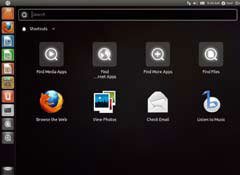
Для пущего спокойствия
На последнем этапе тестирования обязательно следует убедиться в работоспособности портов, которыми густо усеяны торцы ноутбука: USB, VGA, HDMI, Ethernet, кардридера и аудиоразъемов. Гнездо для подключения наушников со временем сильно расшатывается и уже не обеспечивает былую надежность соединения. Чтобы проверить состояние гнезда, нужно несколько раз провернуть в нем штекер наушников – звук не должен пропадать или менять громкость.

Порт Ethernet тоже может расшататься либо вовсе прийти в негодность в процессе эксплуатации. Правда, сейчас пользователи все чаще прибегают к услугам беспроводных сетей, посему этот изъян встречается довольно редко.
Проверять все порты USB излишне, достаточно подключить к одному из них мышь или флэшку. Но перед подключением не поленитесь заглянуть в разъемы, дабы убедиться, что в них нет инородных предметов и погнутых контактов. В противном случае может произойти короткое замыкание, которое приведет к поломке материнской платы (выгоранию порта). Не стоит тратить слишком много времени и на проверку адаптера питания: он либо работает исправно, либо не работает вообще.
ХОЛОДНЫЙ СТАРТ
Инженеры сервисных центров в шутку называют ноутбучные вентиляторы живыми мертвецами, потому что они выходят из строя раньше других компонентов. Втулочный вентилятор обычно начинает издавать раздражающие звуки уже через год-полтора использования, а подшипниковый – года через два-три. Проверять систему охлаждения подержанного ноутбука следует после нескольких часов простоя: первые минут пятнадцать вентилятор будет жужжать громче всего, после чего втулка нагреется, станет чуть шире, и шум поубавится.
Впрочем, изношенный, но все еще работающий вентилятор – не повод, чтобы отказаться от приобретения бывшего в употреблении лэптопа, ведь замена кулера обойдется недорого. К примеру, в интернет-магазине eBay новый «пропеллер» стоит всего 300–400 руб., в отечественных сервисных центрах – в два-три раза дороже.

Подводные камни
Далеко не все неисправности ноутбука можно выявить до покупки или в первые дни после нее. Столь серьезный дефект, как микротрещина чипсета, может не давать о себе знать месяцами, а затем проявляться лишь в виде редких зависаний или аварийных перезагрузок, – обнаружить его можно, только вскрыв корпус лэптопа. Тем больше резонов не пренебрегать экспресстестом работоспособности ноутбука, чтобы заметно сузить круг возможных неприятностей.




